您在尋找應用程序做什麼 在 Android 終端上模擬 Windows 任務欄?。 因此,毫無疑問,您來對地方了,因為我將解釋如何使用包含開始按鈕菜單的 Windows 任務欄,並通過簡單的浮動按鈕直接訪問。
這個浮動類型的應用程序 使用屏幕覆蓋權限來工作, 為我們提供了 Windows 任務欄的完整外觀,我們在桌面操作系統中的下方有一個欄,通過它我們可以從任何屏幕直接訪問安裝在 Android 上的所有應用程序,這加上我在隨附的視頻中告訴您的其他一些有趣的選項我在這篇文章的開頭就已經離開你了。
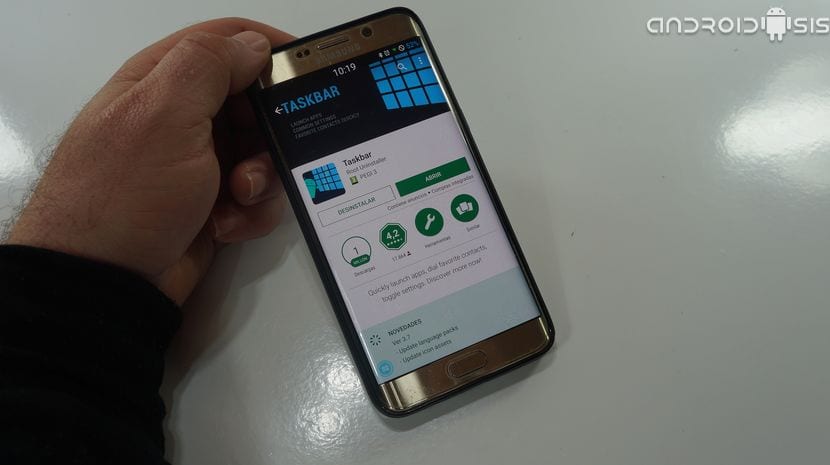
要開始在 Android 終端上享受這個 Windows 任務欄,我們只需訪問 Google Play 商店,它是 Android 應用程序的官方商店,並且 下載名為“TaskBar”的應用程序。 文章末尾的應用程序您可以直接從 Google Play 下載,無需中介。
但任務欄到底為我們提供了什麼?

任務欄 它是一個應用程序,將疊加在我們的啟動器上或我們在 Android 上運行的任何應用程序上, (如果我們從應用程序的內部設置中配置它,則為後者); 這將使我們能夠直接訪問 完美模仿Windows任務欄的任務欄 您可以通過一種迷你應用程序抽屜直接訪問我們所有的應用程序。
除此之外,我們還可以直接訪問 Android 上的聯繫人應用程序,以亮度級別或 切換 Wi-Fi、藍牙或飛行模式等連接 除了可以通過舒適的滑塊訪問亮度級別或訪問啟用或禁用 Android 的自動亮度選項。
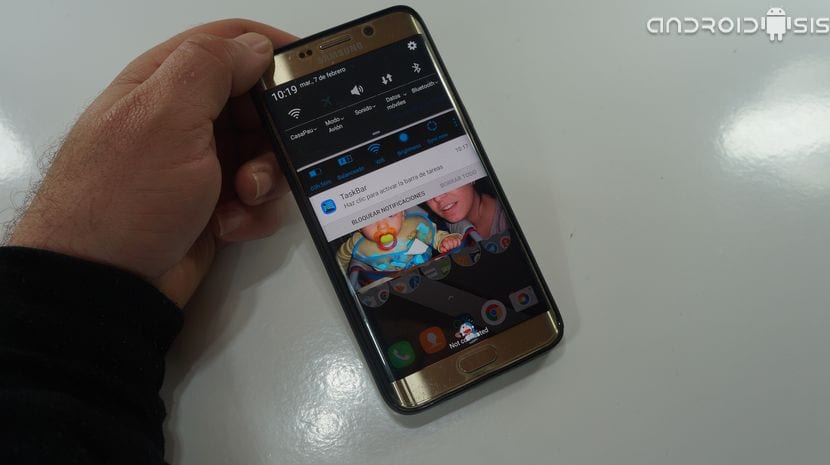
終於 我們還有一個按鈕可以清理 RAM 內存 只需簡單地按一下,就會出現一個非常簡單的 Boost 或 RAM Cleaner 類型的按鈕,除了屏幕上顯示已釋放 RAM 內存的簡單通知之外,沒有任何動畫。 除此之外,它在 Android 的通知背景上有一個持久的通知,我們只需輕輕一按即可快速停用和激活應用程序。
